工具
工具集
快捷键
属性映射

● 基本
● 可视化
Shift+A
与其他纹理相类似,贴花纸纹理也可以通过“对象信息”面板进行编辑。视映射类型而定,还可以使用属性映射工具来定位和调整贴花纸纹理。因为贴花纸属于纹理资源,因此可以通过“资源管理器”来编辑纹理定义。
可以将多个贴花纸应用至一个对象上;贴花纸是按堆叠顺序应用的,可以更改其顺序来调整纹理的总体效果。
可以使用滴管工具填充属性(纹理)在对象之间转移多图层纹理和映射参数。请参阅转移属性。
必须在 Renderworks 模式下渲染贴花纸。
工具 |
工具集 |
快捷键 |
属性映射
|
● 基本 ● 可视化 |
Shift+A |
可以使用属性映射工具来移动、缩放和旋转贴花纸。在一个贴花纸上只能执行一次贴花纸纹理,与基本纹理映射相分开,如直接纹理映射所述。
底层纹理的映射类型决定贴花纸映射类型。底层纹理必须使用平面、球面或柱面映射类型,才能通过属性映射工具来编辑贴花纸。
如要使用属性映射工具来调整贴花纸纹理的映射:
1. 选择带有一个或多个贴花纸的有纹理三维对象。
2. 单击此工具。或者,可以选择属性映射工具,然后单击已应用了贴花纸的对象。
3. 从工具栏上的部件列表中选择要调整的贴花纸。“部件”列表中显示的是已映射至对象的纹理,包括基本纹理。
如果选定部件上的贴花纸下带有不受支持的纹理(使用自动对齐平面、边界或屋顶映射类型),系统将显示提醒信息。选择另一映射类型,然后单击是继续。
4. 如果适用,从工具栏中选择如何缩放或旋转纹理。如要沿着编辑框的一角来调整纹理,单击根据角缩放/旋转模式;如要沿着编辑框的中央来调整纹理,单击根据中央缩放/旋转模式。
5. 在二维映射模式下,一个编辑框将出现在贴花纸纹理之上。根据需要设置贴花纸位置和旋转,或调整贴花纸大小。
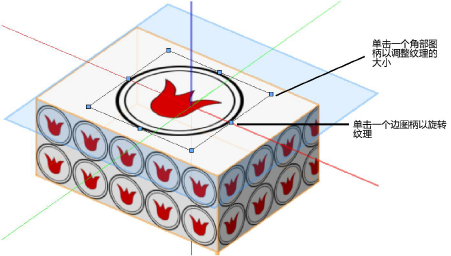
操作 |
说明 |
如要移动贴花纸 |
单击编辑框内部,然后将纹理拖到基本纹理上所需的位置 |
如要调整贴花纸大小 |
单击编辑框的一个角部图柄;显示调整大小光标。拖动以便为编辑对象设置新的比例。单击以进行设置。 |
如要旋转贴花纸 |
单击编辑框的一个边图柄(显示旋转光标),并将图柄拖到新的旋转角度。单击以进行设置。 |
将贴花纸应用至一个对象的总体或其数个部件后,便可以从“对象信息”面板的“渲染”选项卡的部件列表中选择贴花纸部件,然后调整其参数。对于贴花纸纹理,其可用的参数少于基本纹理的参数,因为基本纹理确定对象的映射类型。
已应用至对象的多个贴花纸将被添加到部件列表,同时添加用于更改贴花纸堆叠顺序的按钮。
与其他纹理一样,贴花纸也是作为资源保存的,且可以通过“对象信息”面板或“资源管理器”进行编辑。贴花纸是基于图像的有蒙板纹理,带有透明度,但是可以添加着色器并更改着色器参数。例如,如果想要在某个标志的数个字母上添加凸点着色器(基于图像颜色着色器),以使其具备三维外观效果。默认情况下,贴花纸的反射性是无光的,但也可以更改反射性。如果需要更改默认的单次重复,则需调整蒙板参数并添加纹理的垂直和/或水平重复。
有关如何编辑贴花纸纹理及其着色器的信息,请参阅编辑选定对象的纹理和着色器和通过“资源管理器”编辑纹理和着色器。
~~~~~~~~~~~~~~~~~~~~~~~~~